Cách chuyển dữ liệu từ hệ điều hành android sang iPhone
Hiện nay, ngày càng nhiều người dùng chuyển từ Android sang iPhone nhờ sự ổn định và bảo mật cao của hệ điều hành iOS. Trước đây, việc chuyển dữ liệu giữa hai nền tảng này không hề dễ dàng, nhưng giờ đây, bạn có thể thực hiện một cách đơn giản với hướng dẫn dưới đây. Apple đã phát triển ứng dụng Move to iOS trên CH Play, giúp người dùng dễ dàng chuyển các tệp tin như ảnh, lịch, danh bạ, và nhiều thông tin quan trọng khác từ Android sang iPhone. Cách chuyển dữ liệu từ Android sang iPhone được thực hiện như sau:
Bước 1: Sao lưu tất cả dữ liệu
Nếu bạn muốn giữ lại 100% dữ liệu khi chuyển sang thiết bị mới, hãy đảm bảo rằng tất cả các dữ liệu quan trọng đã được sao lưu kỹ càng và an toàn. Cách sao lưu dữ liệu được thực hiện như sau:
- Đầu tiên, trên điện thoại Android, truy cập vào Cài đặt (Settings) > chọn Cài đặt bổ sung (Additional settings) > chọn Sao lưu & đặt lại (Backup & reset).
- Sau đó, bạn đăng nhập vào ít nhất một tài khoản email trong mục Sao lưu tài khoản (Backup account). Sau đó, tìm đến mục Sao lưu dữ liệu của tôi (Backup my data) và kích hoạt tính năng này.
Sau khi hoàn thành các bước trên, dữ liệu của bạn đã được sao lưu an toàn, sẵn sàng để chuyển sang iPhone.
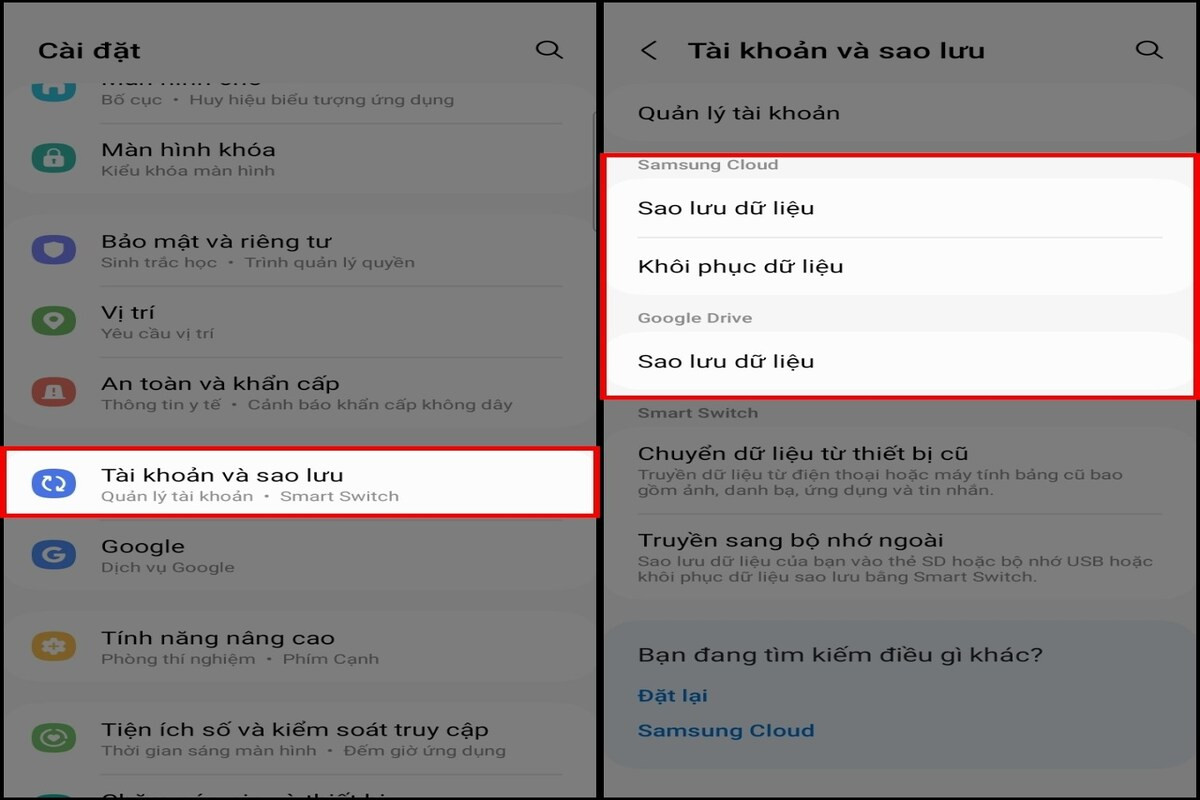
Bước 2: Cài đặt ứng dụng Google Photos trên điện thoại Android
Hầu hết chúng ta đều muốn lưu giữ những hình ảnh quý giá khi chuyển sang thiết bị mới. Google Photos là công cụ tuyệt vời để chuyển dữ liệu từ Android sang iOS, giúp bạn dễ dàng và nhanh chóng thực hiện điều này.
Google Photos tương thích với cả hai hệ điều hành lớn nhất thế giới, Android và iOS. Ứng dụng này cho phép người dùng sao lưu và lưu trữ hình ảnh không giới hạn, giúp bạn dễ dàng sử dụng trên bất kỳ thiết bị nào, dù là Android hay iPhone.
Người dùng có thể tải Google Photos để bắt đầu sử dụng tại đây:
Nếu bạn đang sử dụng điện thoại Android, chỉ cần cho phép Google Photos sao lưu toàn bộ hình ảnh trên thiết bị. Khi chuyển sang iOS, chỉ cần đăng nhập vào ứng dụng Google Photos, và tất cả hình ảnh của bạn sẽ có sẵn, không cần thêm bất kỳ thao tác nào.
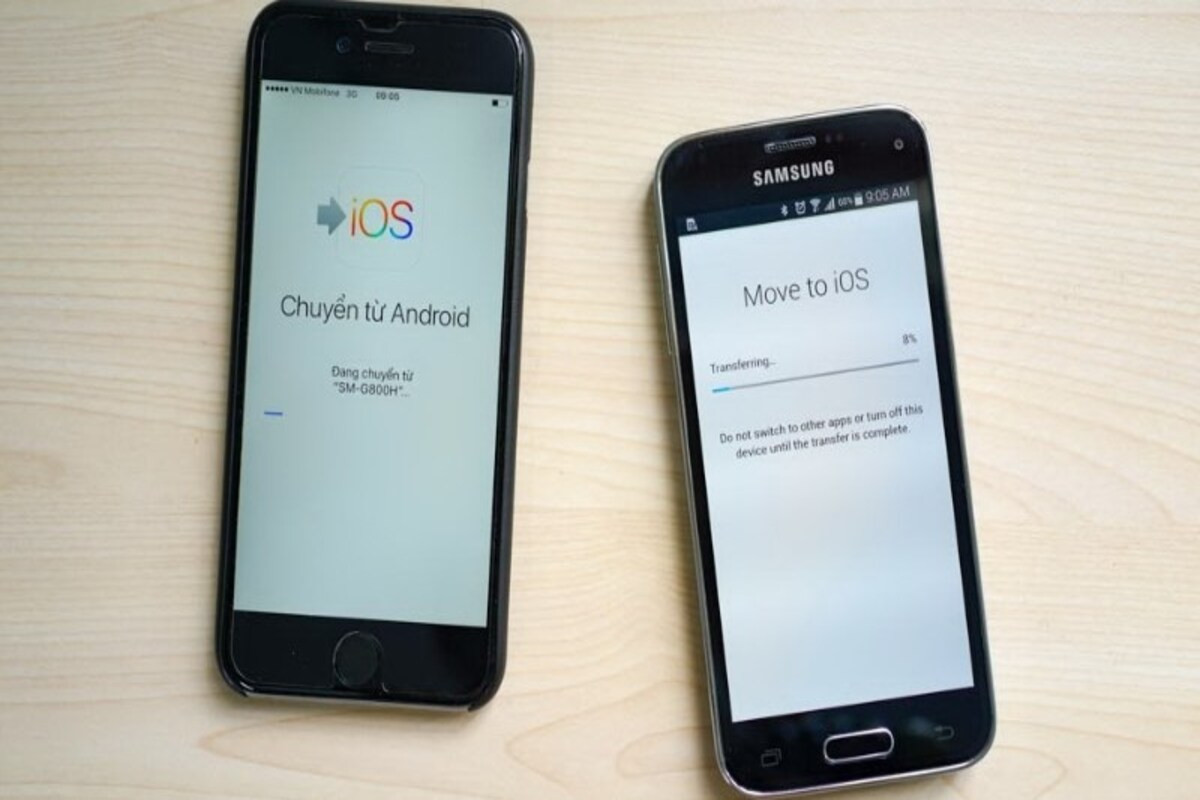
Bước 3: Trên iPhone mới, bắt đầu thiết lập Ứng dụng & Dữ liệu
Sau khi hoàn tất các bước chuẩn bị, đến giai đoạn này trong quá trình chuyển dữ liệu từ Android sang iPhone, bạn cần cắm cả hai thiết bị vào nguồn điện để sạc. Quá trình chuyển dữ liệu cần phải đảm bảo thiết bị được cung cấp đủ năng lượng.
Bước 4: Tải Move to iOS trên điện thoại Android
Sau khi thực hiện các bước trên, bạn hãy tải ứng dụng Move to iOS từ Play Store trên điện thoại Android. Đây là ứng dụng giúp chuyển nhiều dữ liệu quan trọng từ Android sang iPhone nhanh chóng và dễ dàng mà không cần thêm thao tác phức tạp nào. Các dữ liệu có thể chuyển bao gồm tin nhắn, danh bạ, video, hình ảnh, tài khoản email, lịch và dấu trang trình duyệt. Các bước thực hiện như sau:
- Đầu tiên, người dùng truy cập Appstore tìm kiếm Move to iOS và tải ứng dụng về thiết bị.
- Sau đó, nhập mã gồm 12 chữ số xuất hiện trên iPhone vào ứng dụng Move to iOS trên thiết bị Android. iPhone sẽ tự động tạo một mạng Wifi riêng để kết nối hai thiết bị và thực hiện việc chuyển dữ liệu.
Ứng dụng Move to iOS cũng hỗ trợ chuyển những tấm ảnh đã sao lưu trên Google Photos. Mặc dù nhiều người có thể xem việc này là dư thừa, nhưng lưu dữ liệu cả trên thiết bị và dịch vụ đám mây sẽ giúp bạn yên tâm hơn về việc bảo vệ những hình ảnh quý giá của mình.
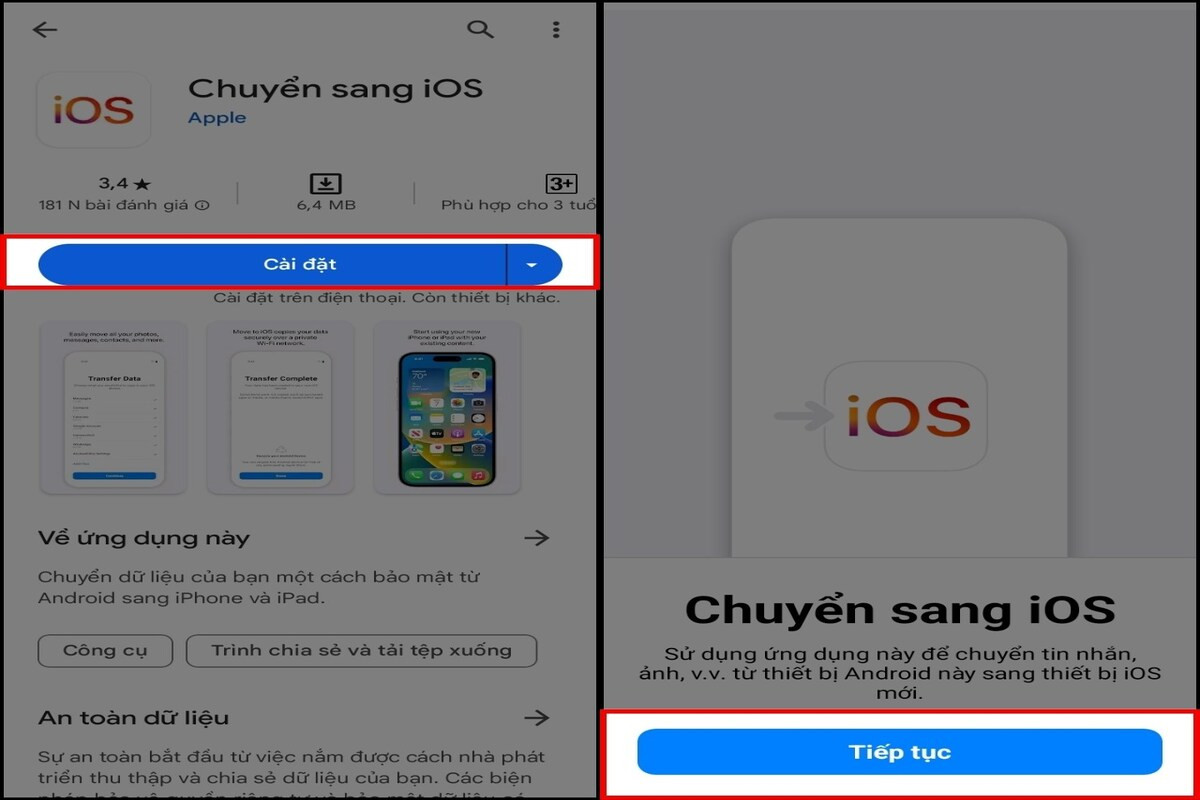
Bước 5: Bắt đầu chuyển dữ liệu
Sau khi làm theo hướng dẫn chuyển dữ liệu từ Android sang iPhone như đã đề cập, bạn chỉ cần chờ một chút để quá trình này hoàn tất. Khi việc chuyển dữ liệu kết thúc, màn hình thiết bị Android sẽ hiển thị thông báo khuyên bạn mang máy đến Apple Store gần nhất để tái chế. Trên iPhone, bạn sẽ nhận được các tùy chọn để hoàn tất thiết lập thiết bị mới của mình.
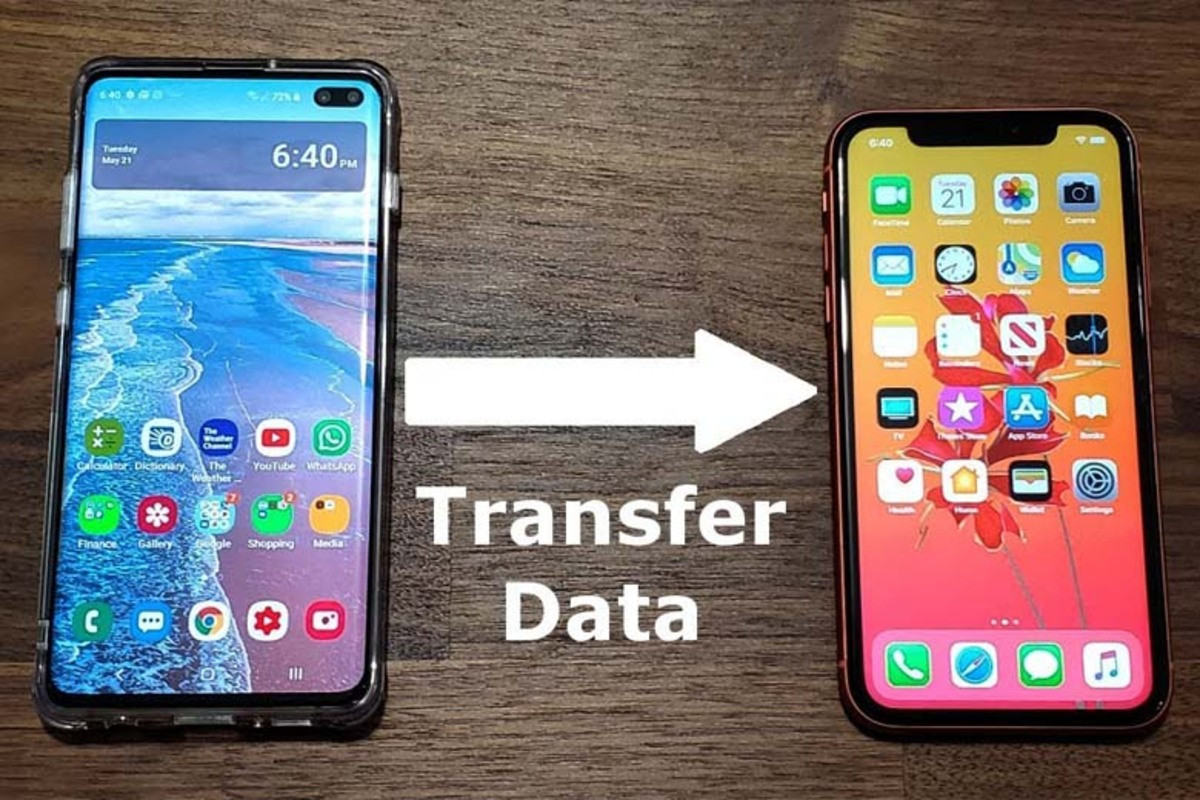
Bước 6: Tải mọi ứng dụng yêu thích về iPhone
Sau khi hoàn thành các bước trên với ứng dụng Move to iOS, bạn đã có một chiếc iPhone mới với hầu hết các dữ liệu quan trọng được chuyển hoàn toàn từ điện thoại Android cũ. Tuy nhiên, các ứng dụng mà bạn đã cài đặt trên thiết bị Android sẽ không được chuyển sang.
Nếu bạn cần sử dụng ứng dụng nào, hãy tạo một tài khoản iCloud mới và truy cập App Store để tải về những ứng dụng cần thiết. Lưu ý rằng nếu bạn đã mua các ứng dụng trả phí trên Play Store, bạn sẽ phải mua lại chúng trên iOS nếu cần.
Hướng dẫn chuyển dữ liệu video, hình ảnh từ Android sang iPhone
Hình ảnh và video là những kỷ niệm quý giá mà bạn chắc chắn muốn mang theo khi chuyển sang thiết bị mới. Dưới đây là hai cách đơn giản để chuyển hình ảnh và video từ Android sang iPhone:
Sử dụng Google Photos
Google Photos là một giải pháp tuyệt vời giúp bạn truy cập ảnh và video trên Android mà không cần phải lưu thủ công từng tệp vào điện thoại. Để bắt đầu, hãy tải ứng dụng Google Photos trên thiết bị Android và thực hiện việc sao lưu Thư viện. Tiếp theo, cài đặt Google Photos trên iOS và đăng nhập vào tài khoản Google của bạn.
Khi đã thiết lập xong, bạn có thể truy cập bất kỳ ảnh hoặc video nào miễn là thiết bị có kết nối internet. Nếu bạn muốn lưu ảnh hoặc video về máy, chỉ cần chọn tệp, nhấn vào biểu tượng ba chấm và chọn “Save to device” (Lưu về máy). Đừng quên chủ động sao lưu trên Google Photos để việc chuyển dữ liệu trong tương lai trở nên thuận tiện hơn.
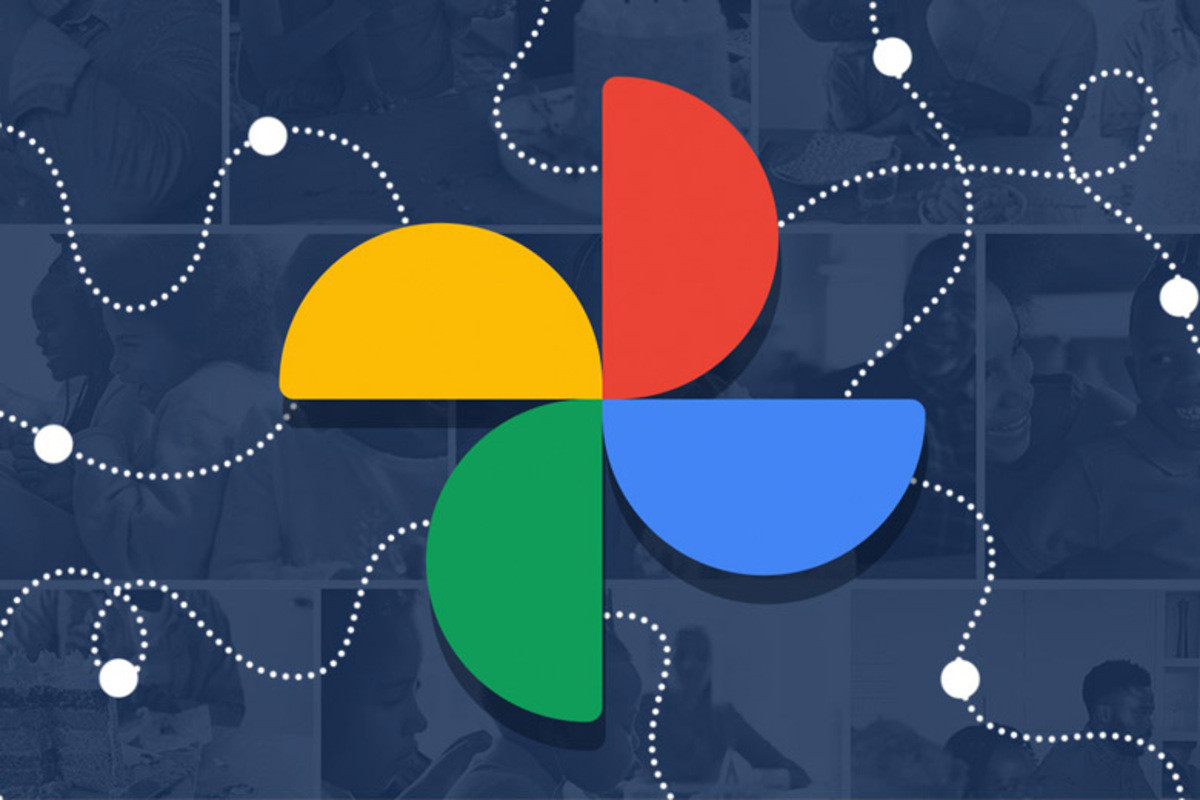
Sử dụng các app truyền dữ liệu
Ngoài Google Photos, còn nhiều ứng dụng trung gian phổ biến có thể hỗ trợ việc truyền dữ liệu giữa các thiết bị trên cả hai hệ điều hành iOS và Android. Một trong số đó là PhotoSync, ứng dụng tuyệt vời cho phép bạn sắp xếp ảnh theo ý muốn, chỉnh định dạng, tạo tệp và tùy chọn chất lượng khi chuyển ảnh hoặc video.
Đơn giản chỉ cần cài đặt ứng dụng PhotoSync trên cả hai thiết bị, và bạn sẽ được hướng dẫn từng bước trong quá trình chuyển tệp từ thiết bị này sang thiết bị khác.

Những lưu ý khi tiến hành chuyển dữ liệu
Để quá trình chuyển dữ liệu diễn ra thành công và nhanh chóng, mọi người cần nắm chắc những lưu ý sau đây:
Chắc chắn dung lượng pin của cả 2 máy đều trên 50%
Để quá trình chuyển dữ liệu từ Android sang iOS diễn ra suôn sẻ và không gặp trở ngại, bạn cần đảm bảo rằng cả hai thiết bị đều có dung lượng pin trên 50%. Thời gian chuyển dữ liệu có thể khác nhau giữa các máy, do đó, mức tiêu thụ pin cũng không giống nhau. Vì vậy, hãy chắc chắn rằng pin đủ cao để tránh tình trạng sập nguồn giữa chừng. Nếu thiết bị bị tắt nguồn trong quá trình chuyển, dữ liệu có thể bị mất hoặc hỏng.
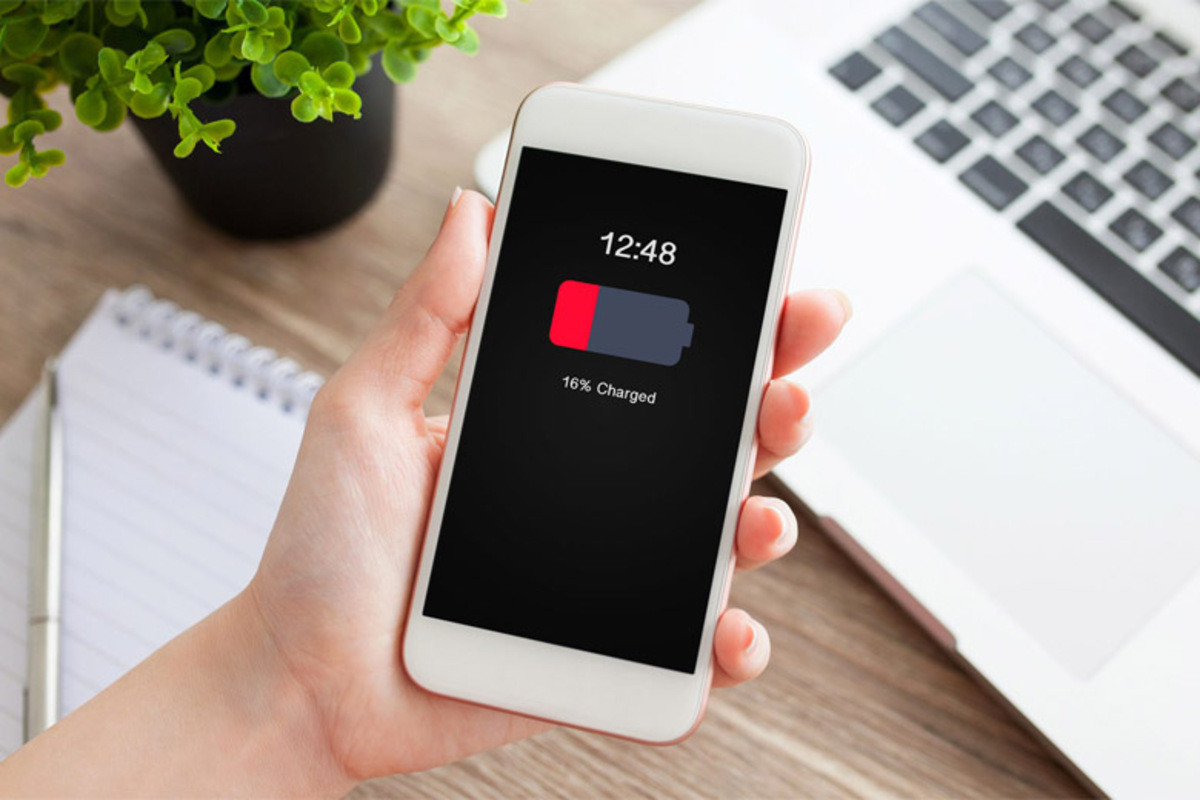
iOS cần đủ bộ nhớ
Trước khi bắt đầu chuyển dữ liệu, hãy kiểm tra xem chiếc iPhone của bạn còn đủ dung lượng trống để chứa toàn bộ dữ liệu từ thiết bị Android hay không. Ví dụ, nếu dữ liệu bạn cần chuyển có dung lượng khoảng 7 – 8GB, hãy chuẩn bị ít nhất 10GB bộ nhớ trống để đảm bảo việc cập nhật phần mềm sau này cũng không gặp vấn đề.
Bạn nên cân nhắc chọn mua các mẫu iPhone có bộ nhớ lớn, vì iPhone không hỗ trợ khe cắm thẻ nhớ MicroSD. Những chiếc iPhone với bộ nhớ từ 256GB sẽ là lựa chọn lý tưởng cho việc sử dụng lâu dài.
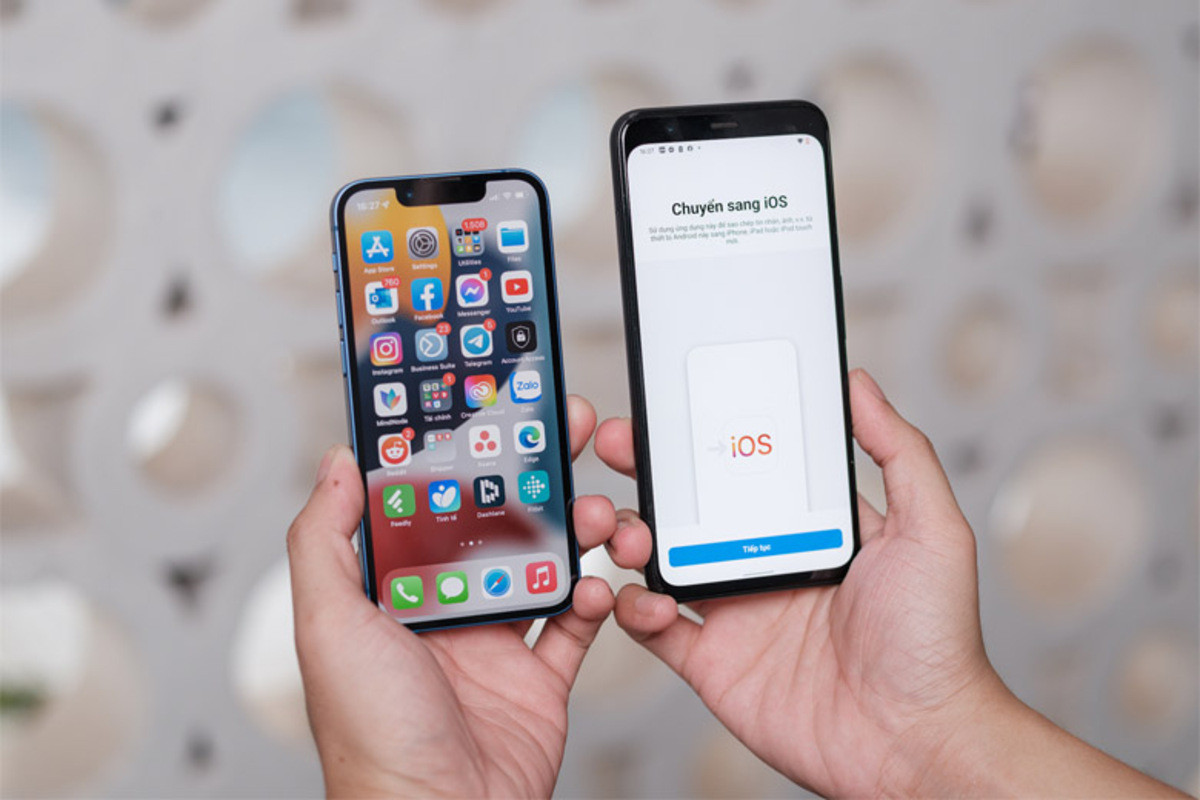
Tình trạng kết nối mạng
Trước khi bắt đầu chuyển dữ liệu, hãy kết nối cả hai thiết bị với mạng Wi-Fi. Điều này không chỉ giúp tăng tốc độ tải ứng dụng Move to iOS mà còn giảm thiểu chi phí và hạn chế sự cố ngắt quãng trong quá trình thực hiện.
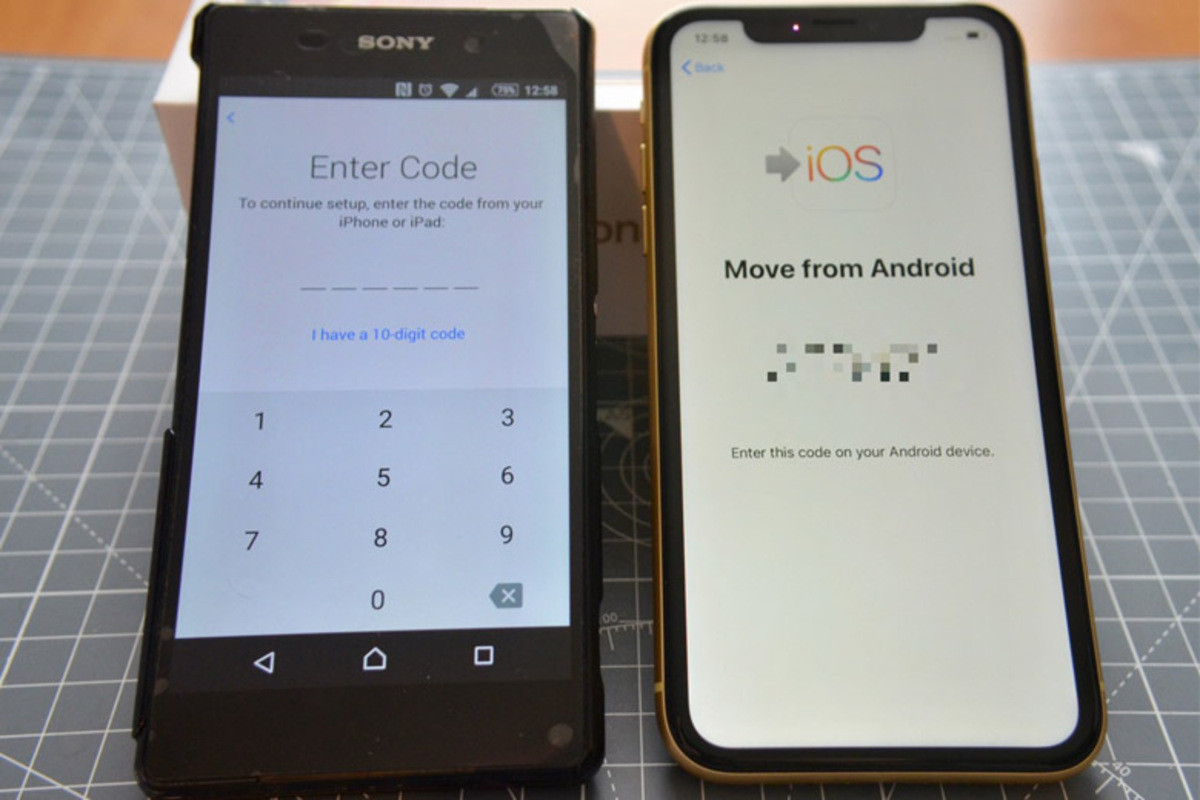
Thực hiện khôi phục lại iPhone trước khi chuyển dữ liệu
Đây là bước quan trọng cần thực hiện trước khi chuyển dữ liệu từ Android sang iPhone. Bạn cần đảm bảo rằng chiếc iPhone của mình được khôi phục lại tình trạng như mới xuất xưởng để tránh gặp phải lỗi hoặc trục trặc khi nhận dữ liệu từ Android. Đồng thời, bước này cũng giúp xóa bỏ những ứng dụng và dữ liệu không cần thiết, sẵn sàng cho việc tiếp nhận dữ liệu mới. Đây là một bước không thể thiếu, đặc biệt đối với những người mua iPhone cũ đã qua sử dụng.
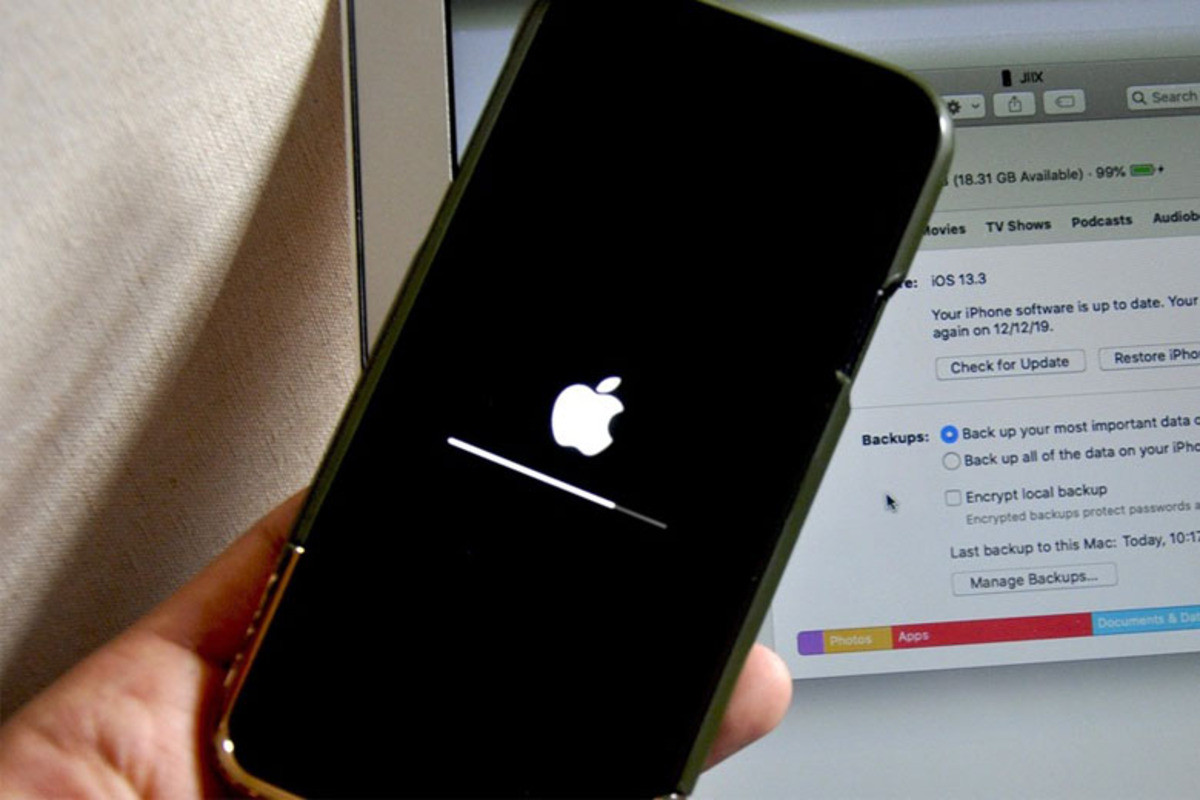
Tại sao hệ thống báo lỗi chuyển dữ liệu không thành công?
Có khá nhiều nguyên nhân khiến việc thực hiện chuyển dữ liệu từ Android sang iPhone không thành công. Trong số đó có thể kể đến như:
- Kết nối mạng wifi không ổn định.
- Thiết bị không đủ pin.
- Lỗi phần mềm Move to iOS.
- Android và iOS đang ở phiên bản cũ và không tương thích với ứng dụng mới.
Đối với những lỗi này, bạn hoàn toàn có thể chủ động khắc phục dễ dàng ngay tại nhà bằng cách xóa phần mềm Move to iOS và cài đặt lại. Đồng thời, bạn cũng nên cập nhật phiên bản mới nhất của hệ điều hành để được trải nghiệm dịch vụ tốt nhất. Trường hợp đã thử hết mọi cách nhưng không được, bạn hãy liên hệ với bộ phận chăm sóc khách hàng của Apple gần nhất để được hỗ trợ.
Cách chuyển dữ liệu từ Android sang iPhone rất đơn giản và dễ dàng. Hy vọng rằng các bạn sẽ lưu giữ được toàn bộ các tập tin quan trọng khi chuyển sang chiếc iPhone mới. Chúc bạn thực hiện thành công!
